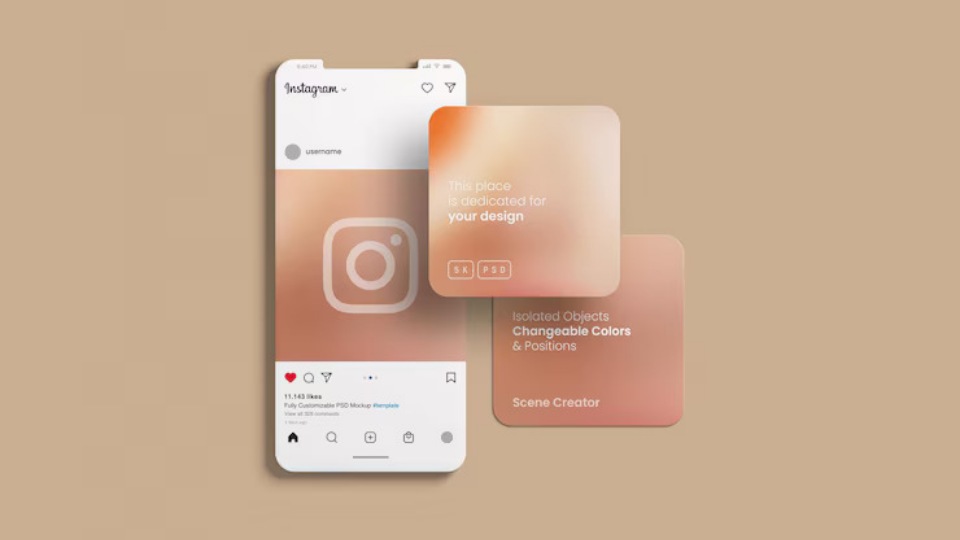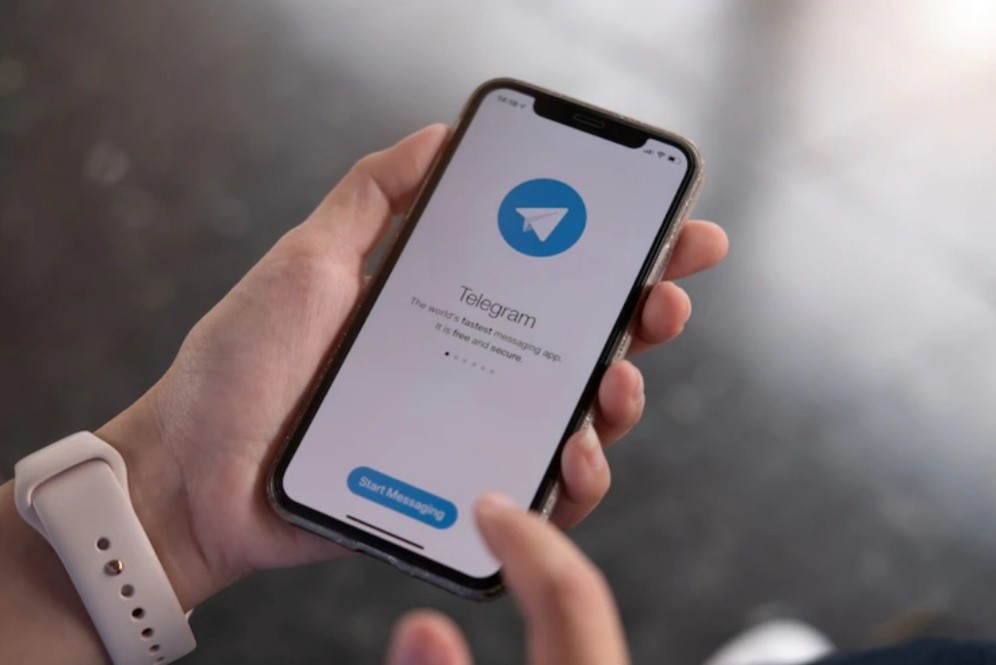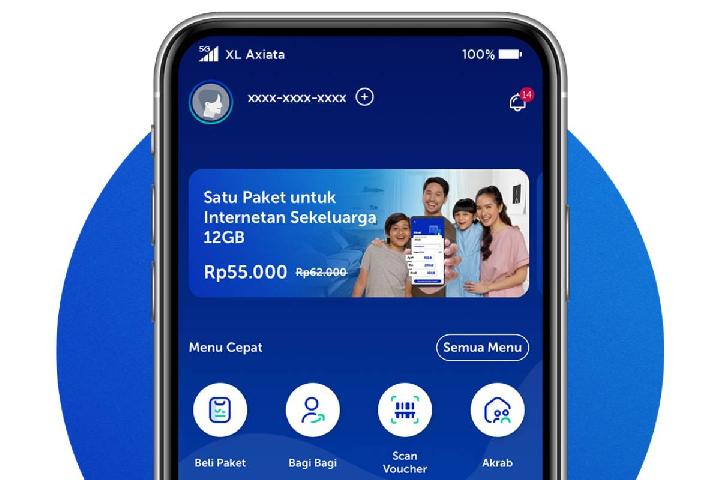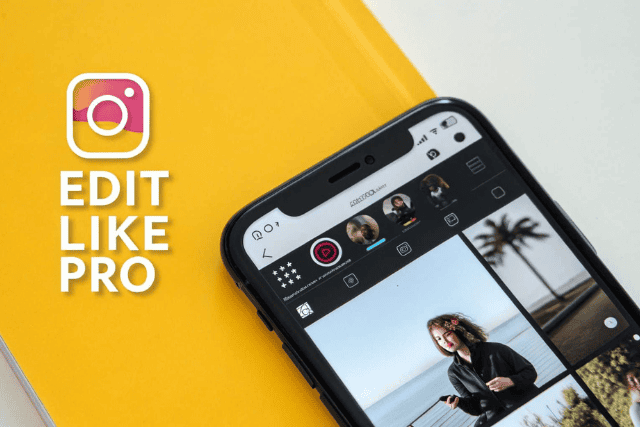Cara Merekam Panggilan WhatsApp di Android dan iPhone dengan Mudah

Pelitadigital.com – WhatsApp merupakan salah satu aplikasi komunikasi paling populer di dunia, memungkinkan pengguna untuk bertukar pesan teks, melakukan panggilan suara, hingga panggilan video.
Namun, ada kalanya pengguna ingin merekam percakapan penting yang dilakukan melalui panggilan WhatsApp. Sayangnya, WhatsApp tidak menyediakan fitur bawaan untuk merekam panggilan.
Meskipun demikian, ada beberapa metode yang dapat digunakan untuk merekam panggilan WhatsApp, baik dengan aplikasi pihak ketiga maupun menggunakan fitur bawaan yang tersedia di sistem operasi Android dan iPhone. Berikut adalah panduan lengkapnya.
Merekam Panggilan WhatsApp dengan Aplikasi Tambahan
Salah satu cara paling efektif untuk merekam panggilan WhatsApp adalah dengan menggunakan aplikasi pihak ketiga. Berikut langkah-langkahnya:
1. Android
Untuk pengguna Android, Anda dapat memanfaatkan aplikasi Call Recorder Cube ACR yang tersedia di Play Store. Berikut langkahnya:
- Unduh dan instal aplikasi Call Recorder Cube ACR dari Play Store.
- Buka aplikasi dan berikan izin akses yang diperlukan (mikrofon, kontak, penyimpanan).
- Lakukan panggilan suara melalui WhatsApp.
- Widget Call Recorder akan muncul di layar.
- Klik ikon mikrofon untuk mulai merekam.
- Klik kembali ikon mikrofon untuk menghentikan perekaman.
- Rekaman akan otomatis tersimpan di perangkat Anda.
2. iPhone
Pengguna iPhone dapat memanfaatkan aplikasi QuickTime Player di MacBook untuk merekam panggilan WhatsApp. Berikut caranya:
- Hubungkan iPhone ke MacBook menggunakan kabel USB.
- Pada iPhone, pilih “Trust This Computer”.
- Buka aplikasi QuickTime Player di MacBook.
- Pilih opsi “New Audio Recording”.
- Pada menu drop-down di dekat ikon rekam, pilih iPhone sebagai sumber audio.
- Klik tombol rekam dan mulai panggilan WhatsApp.
- Klik stop setelah panggilan selesai. File rekaman akan otomatis tersimpan di MacBook.
Jika Anda hanya memiliki iPhone tanpa MacBook, Anda bisa menggunakan fitur rekaman layar bawaan dengan langkah berikut:
- Masuk ke “Pengaturan” iPhone.
- Pilih Pusat Kontrol > Kustomisasi Kontrol.
- Tambahkan ikon “Perekaman Layar”.
- Geser ke atas untuk mengakses Pusat Kontrol dan tekan ikon rekam.
- Aktifkan loudspeaker selama panggilan agar suara lebih jelas.
- Hentikan rekaman setelah panggilan selesai.
- File rekaman akan tersimpan di galeri iPhone.
Merekam Panggilan WhatsApp Tanpa Aplikasi Tambahan
Jika tidak ingin menggunakan aplikasi pihak ketiga, Anda masih bisa merekam panggilan WhatsApp dengan metode alternatif berikut:
1. Android
Beberapa ponsel Android menyediakan fitur screen recording yang bisa digunakan untuk merekam panggilan WhatsApp. Berikut caranya:
- Pastikan fitur Picture-in-Picture WhatsApp aktif.
- Lakukan panggilan WhatsApp.
- Buka fitur perekaman layar di ponsel Anda.
- Tekan tombol rekam untuk mulai merekam panggilan.
- Aktifkan loudspeaker agar suara lebih jelas.
- Hentikan rekaman setelah panggilan selesai dan simpan hasil rekaman.
2. iPhone
Merekam panggilan WhatsApp di iPhone tanpa aplikasi tambahan lebih sulit karena sistem keamanan Apple yang ketat. Namun, Anda masih bisa menggunakan cara berikut:
- Lakukan panggilan WhatsApp dengan mode loudspeaker.
- Gunakan perangkat lain seperti ponsel kedua atau laptop untuk merekam suara percakapan.
- Pastikan perangkat perekam diletakkan dekat dengan iPhone agar suara lebih jelas.
Metode ini memang kurang praktis, tetapi bisa menjadi alternatif bagi pengguna iPhone yang ingin merekam panggilan WhatsApp tanpa aplikasi tambahan.
Kesimpulan
Merekam panggilan WhatsApp memang tidak bisa dilakukan secara langsung melalui aplikasi WhatsApp itu sendiri.
Namun, dengan bantuan aplikasi pihak ketiga atau memanfaatkan fitur bawaan di perangkat Android dan iPhone, Anda tetap bisa merekam percakapan penting.
Pastikan Anda selalu memperhatikan aturan privasi dan meminta izin kepada lawan bicara sebelum merekam panggilan untuk menghindari pelanggaran hukum.